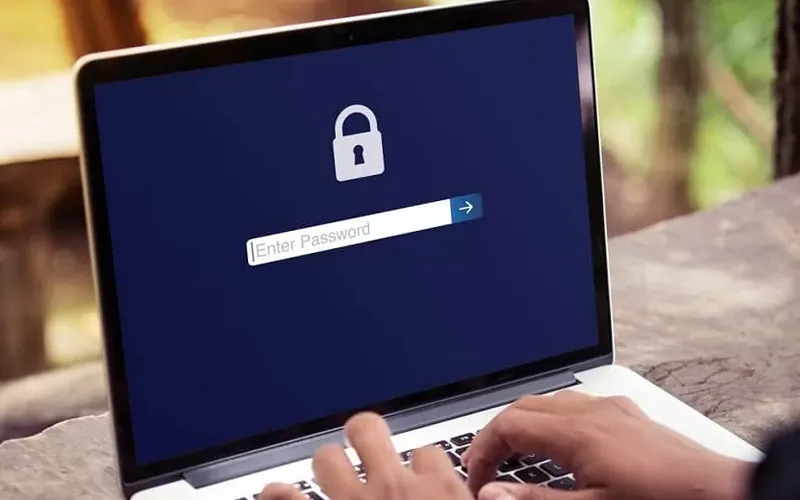Bạn vô tình quên pass máy tính của mình sau một thời gian dài không sử dụng, nhưng lại không biết cách reset pass máy tính, laptop như thế nào? Đừng lo lắng đã có Blogthuthuat24h.edu.vn ngay trong bài viết dưới đây, sẽ chỉ cho bạn những cách reset laptop khi quên pass đơn giản nhất.
Bạn đang đọc: Top 5 cách reset pass máy tính hệ Windows 10 đơn giản nhất
Reset laptop khi quên pass bằng Microsoft Account
Các bước để reset laptop khi quên pass với Microsoft Account được thực hiện như sau:
Bước 1: Khi đăng nhập vào tài khoản Window 10 sẽ thấy màn hinh như sau, bạn chọn vào “I forgot my password”.
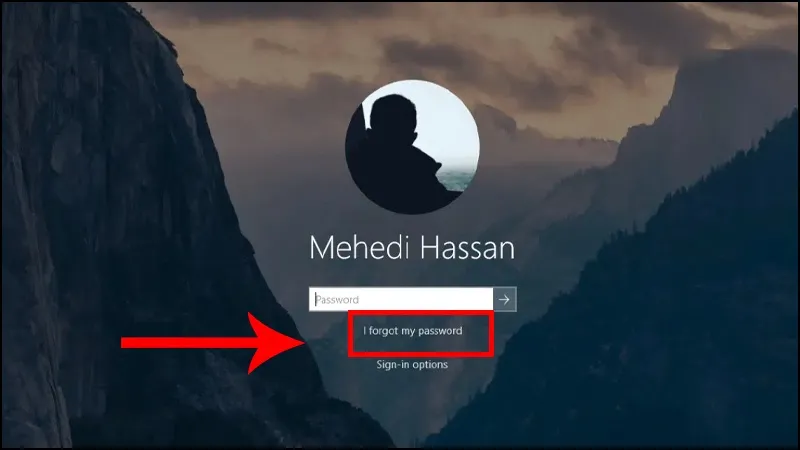
Bước 2: Trong hộp thoại mới xuất hiện, nhập địa chỉ email của bạn sau đó ấn chọn “Next”.
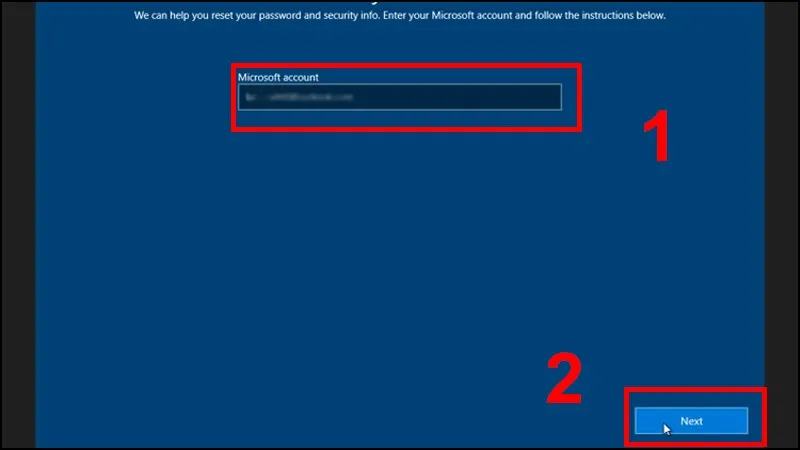
Bước 3: Ấn chọn “Get code” và kiểm tra email hoặc tin nhắn để tìm mã xác nhận. Nhập mã nhận được vào khung hình và ấn chọn “Next”.
Bước 4: Nhập mật khẩu mới bạn muốn đặt và bấm chọn “Next”.
Bước 5: Nhấp chọn “Sign in” và nhập mật khẩu mới của bạn.
Như vậy chỉ với vài bước đơn giản của cách reset pass máy tính này đã giúp bạn nhanh chóng lấy lại được quyền làm chủ laptop của mình.
Sử dụng USB Boot để reset laptop khi quên pass
Nếu bạn quên mật khẩu laptop win 10 thì hãy sử dụng USB Boot với tính năng gỡ bỏ password trên các dòng máy tính xách tay. Khi dùng cách reset pass máy tính này thì tất nhiên bạn cần phải chuẩn bị một USB Boot.

Mặc dù reset laptop samsung khi quên pass hoặc bất kỳ loại laptop nào cũng đều có thể thực hiện bởi USB Boot. Tuy nhiên thao tác này khác phức tạp vì vậy cần có đủ kỹ năng và máy móc, laptop mới có thể thực hiện được.
>>> Xem thêm: Hướng dẫn tạo USB Boot cứu hộ máy tính bằng Hiren’s Boot
Lấy lại mật khẩu máy tính bằng Local Account
Để thực hiện cách reset pass máy tính với Local Account, một trong những tác vụ đầu tiên người dùng cần hoàn thành là thiết lập các câu hỏi bảo mật để giúp lấy lại mật khẩu trong trường hợp cần khôi phục tài khoản. Các bước thực hiện như sau:
Bước 1: Mở “Settings”, sau đó chọn “Accounts”.
Bước 2: Bạn ấn chọn “Sign-in options” sau đó trong phần “Password” nhấp vào “Update your security questions”.
Bước 3: Trong hộp thoại mới xuất hiện, nhập mật khẩu cho tài khoản cục bộ sao đó chọn câu hỏi bảo mật, nhập câu trả lời và ấn chọn “Enter”.
Sau đó bạn tiến hành đặt lại mật khẩu với các bước sau
Bước 1: Ấn chọn “Reset password” bên dưới ô gõ mật khẩu của Window 10
Tìm hiểu thêm: Hướng dẫn kiểm tra bảo hành màn hình Dell chi tiết nhất!
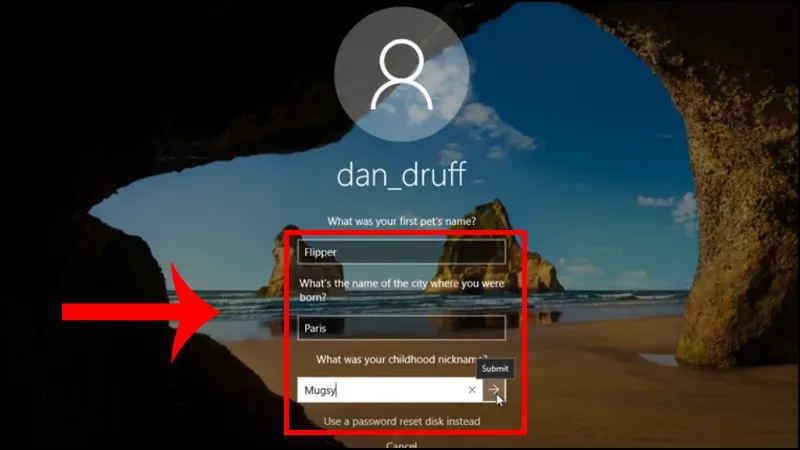
Bước 2: Nhập câu trả lời cho những câu hỏi bảo mật. Sau đó nhấp chọn vào mũi tên.
Bước 3: Nhập mật khẩu mới bạn muốn đặt và nhấn “Enter”.
Reset laptop bằng phần mềm Outlook
Nếu laptop của bạn đã có tài khoản Outlook thì thật may mắn, việc reset laptop khi quên pass sẽ trở nên dễ dàng hơn. Bạn có thể sử
dụng một thiết bị khác để reset lại mật khẩu Outlook cũng như pass máy tính của mình.
Bước 1: Để đổi mật khẩu outlook bạn cần truy cập đường link của Microsoft. Sau đó đặt lại mật khẩu outlook của mình.
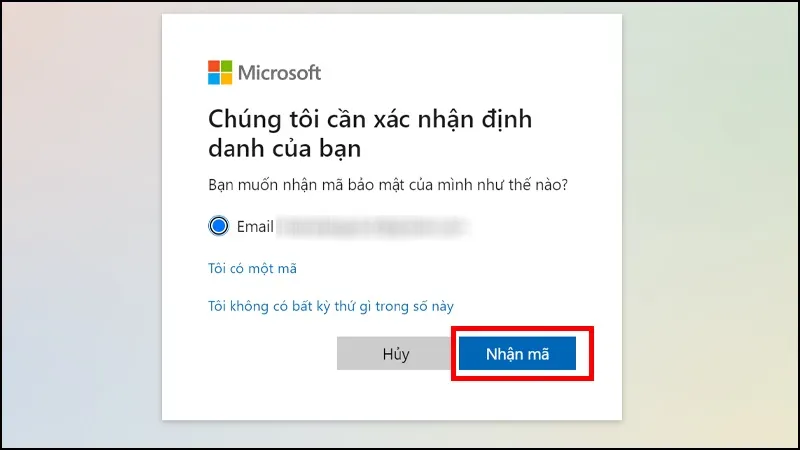
Bước 2: Lúc này Outlook sẽ đưa ra các câu hỏi bảo mật. Sau khi bạn trả lời bạn có thể thiết lập mật khẩu mới cho tài khoản của mình. Chú ý mật khẩu mà bạn tạo lúc này chính là mật khẩu để đăng nhập vào máy tính của bạn lúc sau đó.
Sử dụng Outlook là cách nhanh gọn và đơn giản để reset laptop khi quên pass. Tuy nhiên cách này sẽ không sử dụng được nếu laptop của bạn chưa cài đặt sẵn phần mềm Outlook.
Cách reset pass máy tính bằng lệnh DOS
Để thực hiện cách reset pass máy tính này bạn cần thực hiện theo các bước sau:
Bước 1: Reset lại máy, bằng cách nhấn phím F8 trước khi màn hình windows 10 khởi chạy. Lúc này màn hình sẽ xuất hiện một Boot menu.
Bước 2: Nhấn chọn “Safe Mode” rồi ấn chọn “Enter”. Tiếp theo ở mục “Start” chọn “Command prompt”, màn hình sẽ hiển thị như sau:
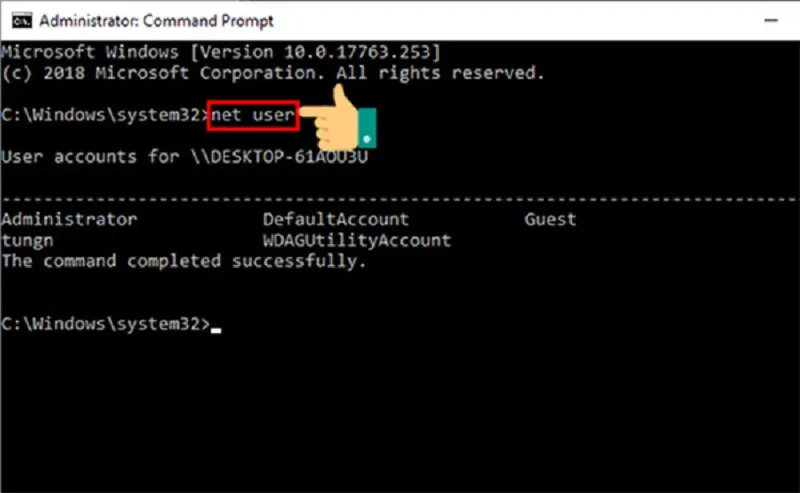
>>>>>Xem thêm: Cách xem file đã mở gần đây trên Windows
Bước 3: Gõ lệnh “net user”. Lúc này danh sách các users sẽ được liệt kê. Để đổi mật khẩu bạn cần thực hiện thao tác lệnh “ net users + tên user + mật khẩu mới”.
Để reset laptop samsung khi quên pass, hay bất kỳ dòng laptop nào bằng lệnh DOS, đòi hỏi bạn phải biết cách sử dụng các dòng lệnh.Vì vậy bạn nên ưu tiên những cách reset pass máy tính mà Blogthuthuat24h.edu.vn đã giới thiệu ở phần trên để thực hiện.
Trên đây là những cách reset pass máy tính, laptop mà Blogthuthuat24h.edu.vn muốn chia sẻ tới bạn. Hy vọng qua những thông tin này sẽ hữu ích giúp bạn reset laptop khi quên pass một cách dễ dàng. Đồng thời khi có bất kỳ thắc mắc hoặc nhu cầu sử dụng sản phẩm công nghệ hãy liên hệ ngay với Blogthuthuat24h.edu.vn tại website hoặc số hotline 1900 1903 để được tư vấn và hỗ trợ chi tiết hơn.